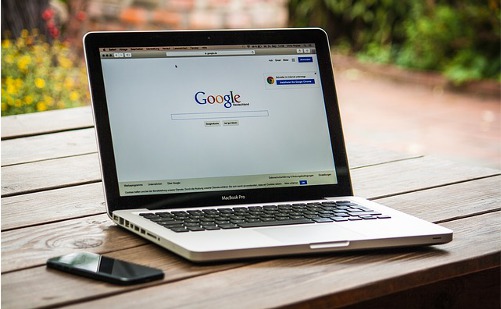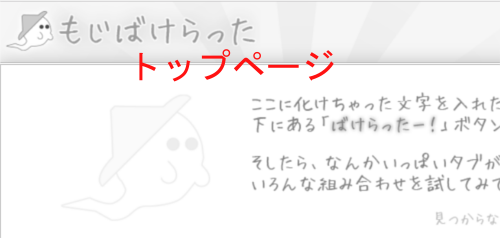2019年04月09日更新
iPhoneの受信メールの文字化けを解読する方法!対策方法は?
皆さんiPhoneで受信メールが文字化けし解読できず困ったことはありませんか?文字化けはShift_JIS等文字コードが異なる場合に起こり、対策方法はあります。本記事ではそんなiPhoneで受信メールの文字化けを解読する方法・対策として復元方法をご紹介します。

目次
- 1iPhone/iPadの受信メールの文字化けを解読する方法〜サイト〜
- ・もじばけらった
- ・文字化けしたメールの修復
- 2iPhone/iPadの受信メールの文字化けを解読する方法〜PCで確認〜
- ・iPhoneで受信したメールをPCで確認する
- 3iPhone/iPadの受信メールの文字化けを解読する方法〜特殊文字〜
- ・送信者に特殊文字を入れてもらう
- 4iPhone/iPadの受信メールの文字化けを解読する方法〜アプリ〜
- ・Gmailアプリを使う
- ・デコメーラーを使う
- 5iPhone/iPadの受信メールの文字化け対策
- ・文字コードを考慮して送信する
- ・文字化けを復元する時も文字コードを把握する
- ・不具合が続く時は本体を初期化して復元する
- ・まとめ
- ・合わせて読みたい!文字に関する記事一覧
iPhone/iPadの受信メールの文字化けを解読する方法〜サイト〜
iPhone・iPadの受信メールで文字化けをして解読に困ったという経験を皆さん一度はしたことがあるのではないでしょうか。受信メールでなくても、SNSアプリやウェブページで文字化けを見たことはあると思います。
本記事ではそんなiPhone・iPadで受信メール等で文字化けした文章が送られてきた時、解読や復元を行う等の対策法についてご紹介していきたいと思います。
まず本章では簡単な文字化けへの対策として、iPhone・iPadの受信メールの文字化けを解読するサイトをご紹介していきたいと思います。
もじばけらった
iPhone・iPadの受信メールの文字化けを解読するサイトとして、もじばけらったというサイトがあります。このもじばけらった文字化けしている文字を解読するサービスです。
このもじばけらったはタブの切り替えで文字コードの変更も可能になるため、Shift_JISやUTF-8など変更することができます。なので、様々な文字コードをiPhoneの受信メールに試してみて文字化けを解読してみてください。
文字化けしたメールの修復
iPhone・iPadの受信メールの文字化けを解読するサイトとして、文字化けしたメールの修復というサイトがあります。この文字化けしたメールの修復というサイトは文字解読サービスは別サーバーで提供されています。
そのため、iPhoneの受信メールの文字化けの場所や文字化けの仕方によってツールを変更することができます。
iPhone/iPadの受信メールの文字化けを解読する方法〜PCで確認〜
前章ではiPhone・iPadの受信メールの文字化けを解読するサイトをご紹介してきました。これでiPhone・iPadの受信メールの文字化けを解読するサイトがあるということをご理解頂けたかと思います。
しかし、いちいちiPhoneの受信メールをサイトで確認するのは面倒だという方もいると思います。またiPhone・iPadの受信メールはPCで確認するという方もいると思います。そんなPCで文字化けを解読できるものがあったら便利だと思います。
そんな人向けに本章ではPCで受信メールを確認する方法をご紹介していきたいと思います。
iPhoneで受信したメールをPCで確認する
iPhoneで受信したメールをPCで確認した場合文字化けを直すことができるかもしれません。PCの場合は文字コードを自動で判別してくれるため、文字化けを復元することができるかもしれません。
iPhone/iPadの受信メールの文字化けを解読する方法〜特殊文字〜
前章ではiPhoneの受信メールの文字化けを解読する方法として、PCを用いる方法をご紹介してきました。これで、PCでの文字化けを解読する方法はご理解頂けたかと思います。
次に、iPhoneの受信メールが文字化けする原因として特殊文字というものがあります。今はSNSの普及と共に絵文字も出てきたため、こまんどやはーとといった特殊文字を使う人を見たことがない人がほとんどだと思います。
しかし、本当に極まれにこまんど等の特殊文字を送信してくる人もいるかもしれないので、本章ではiPhoneの受信メールの文字化けを解読する方法の中でもこまんど等の特殊文字に関するものをご紹介します。
送信者に特殊文字を入れてもらう
こまんどのような特殊文字の文字化け対策として、送信者に特殊文字を入れてもらうという方法があります。しかし、こまんどのような特殊文字をどこに入れていいのか分からないという方向けに、どこに入れるのかご紹介します。
なぜこの特殊文字を入れるかというと文字コードの判定を変更するためです。Shift_JISやUTF-8など様々な文字コードがある中で、Shift_JISならShift_JISと分かるものを入れておく必要があります。
今回の場合はその分かりやすくするものとして、送信者に特殊文字を入れておいてもらうことで、文字コードを特定することができる、つまり文字化けが起こらなくなるということになります。
本文に特殊文字を入れる(こまんど/まる/はーと)
まずこまんどのような特殊文字を入れる場所として、本文が挙げられます。この本文にこまんどのような特殊文字をいれることで、文字化けを回避することができるかもしれません。
署名にあらかじめ特殊文字を入れておく
署名にこまんどのような特殊文字を入れて置く事も文字化け対策になりますが、署名またはシグネチャの部分にこまんどのような特殊文字を設定しておけば、その度に特殊文字を挿入する必要がなくなります。
iPhone/iPadの受信メールの文字化けを解読する方法〜アプリ〜
前章ではiPhoneの受信メールの文字化けを解読する方法として、特殊文字を入れるという方法をご紹介しました。これで特殊文字を入れることで文字コードを判定し、文字化けを回避するということがをご理解頂けたかと思います。
次にiPhoneの受信メールの文字化けを解読する方法として、アプリを用いるという方法があります。本章ではこのiPhoneの受信メールの文字化けを解読する方法として、アプリを用いる方法についてご紹介していきたいと思います。
Gmailアプリを使う
iPhoneの受信メールの文字化けを解読するアプリとして、Gmailアプリが挙げられます。このGmailアプリは多くの方が使っていると思います。そのため、Emailに拘らず、Gmailを使用することをおすすめします。
デコメーラーを使う
iPhoneの受信メールの文字化けを解読するアプリとして、デコメーラーというアプリが存在します。このアプリを使うことで、文字化けを回避することもできます。
 Gmailの文字化けを修復する方法【受信メール/送信メール】
Gmailの文字化けを修復する方法【受信メール/送信メール】iPhone/iPadの受信メールの文字化け対策
前章ではiPhoneの受信メールの文字化けを解読する方法として、アプリを用いる方法をご紹介しました。これでアプリを用いたiPhoneの受信メールの文字化けを解読する方法をご理解頂けたかと思います。
本章ではiPhoneの受信メールの文字化けを解読する方法として文字を復元することはもちろん、iPhoneの初期化などを行って文字化けに対応する方法をご紹介していきたいと思います。
文字コードを考慮して送信する
まず、文字化けが送られた時、今のように非常に困ると思います。そのため、自分が送信するときは文字コードに考慮して送信するようにしてください。そうしないと相手が文字化けに困ることになります。
Shift_JIS
Shift_JISは日本語を含む有名な文字コードです。
UTF-8
UTF-8とは世界で最も有名なで使われている文字コードです。
文字化けを復元する時も文字コードを把握する
前節で有名な文字コードを簡単にご紹介しました。ここから分かる通り、文字化けを復元するとき、文字コードを把握することが、文字化けの復元の近道になります。
なので、次節のように初期化するのではなく、元の文字コードは何なのかを把握して、どの文字コードに変換すれば文字化けが解読できるのか考えてみてください。
不具合が続く時は本体を初期化して復元する
もしiPhoneの受信メールの文字化けが続く場合はiPhone本体を初期化するのもいいかもしれません。頻繁に文字化けが起こる場合iPhoneの文字コード判定がおかしくなっている場合があります。そのため初期化を行うと戻る場合があります。
しかし、iPhoneの初期化は簡単にバックアップを行えますが、復元するのには様々な手順が必要になります。そのためiPhoneの初期化は最終手段とした方がいいと思います。
まとめ
iPhoneの受信メールで文字化けを見た人は最近減っていると思います。しかし、まだ文字化けが起こる場合もあります。そのため、本記事のiPhoneの受信メールの文字化けの対策をしっかりと確認して、いつでも文字化けを対応できるようにしておいてください。
皆さんもたまにメールを使った時に、文字化けになってしまった場合は是非本記事の内容を参考にしてみてください。
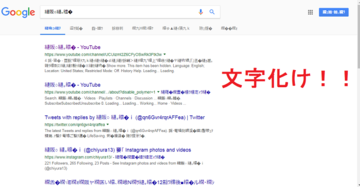 Chromeで文字コードを変更しよう!エンコード変更の拡張機能を紹介
Chromeで文字コードを変更しよう!エンコード変更の拡張機能を紹介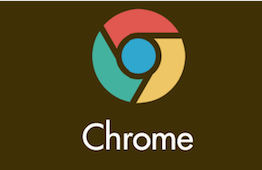 Chromeが文字化け?文字化けを解消する方法【PC/Android/iPhone】
Chromeが文字化け?文字化けを解消する方法【PC/Android/iPhone】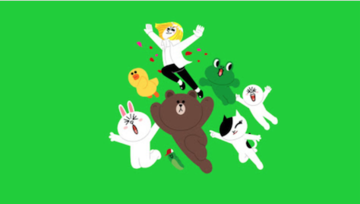 LINEの文字化けの原因・直し方!絵文字/顔文字/記号が文字化けして表示されない?
LINEの文字化けの原因・直し方!絵文字/顔文字/記号が文字化けして表示されない?合わせて読みたい!文字に関する記事一覧
 iPhoneのメールが文字化けする原因と対処法【送受信】
iPhoneのメールが文字化けする原因と対処法【送受信】 【Mac】メールアプリの受信メールが文字化けで読めない時の対処法
【Mac】メールアプリの受信メールが文字化けで読めない時の対処法 フリック入力とは?スマホの文字入力の基本操作とフリック設定を解説
フリック入力とは?スマホの文字入力の基本操作とフリック設定を解説 Macの辞書登録/単語登録の使い方!文字変換が便利に【ユーザー辞書】
Macの辞書登録/単語登録の使い方!文字変換が便利に【ユーザー辞書】